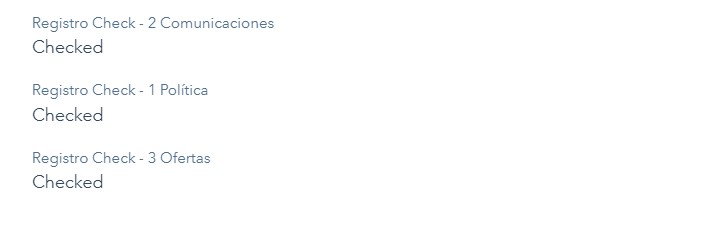Non-hubspot Forms y los Checkboxes que no se guardan [Solución]
![Non-hubspot Forms y los Checkboxes que no se guardan [Solución]](https://webdesignerk.com/wp-content/uploads/2022/10/Non-Hubspot-Forms-y-Checkbox-no-funciona-Checked-y-Non-Checked.jpg)
Tabla de Contenidos
Guarda los datos del check activo o no en el lead de tu usuario para segmentarlo en listas
Sencilla solución que aprovechará la respuesta de Non-hubspot Forms: Checked o Not Checked
Antes de empezar a hablar sobre como solucionar el guardado del campo de checkbox en tu la base de datos de Hubspot a través de modo Non-Hubspot Forms te hago una pequeña introducción de que es esta herramienta.
Como guardar los datos del Checkbox en la ficha del usuario
Hubspot es una plataforma de CRM que conecta todo lo que las empresas de escala necesitan para ofrecer la mejor experiencia del cliente en un solo lugar.
Nuestra solución, elaborada y no improvisada, ayuda a los equipos a crecer con herramientas que son potentes por sí solas, pero que son mejores juntas.
Con HubSpot, los clientes son lo primero, la personalización es sencilla y los equipos están unificados a través de un CRM conectado. Crea una experiencia de cliente encantadora con HubSpot.
Non-hubspot forms and checkboxes SOLUTION
El error que vamos a solucionar es el que ha causado y sigue causando mucho dolor de cabeza para los usuarios de Hubspot que recogen la información con el sistema Non-hubspot forms.
El caso es que Hubspot reconoce el campo pero no guarda en la base de datos de Hubspot del usuario si ha sido clicado o no.
Es decir, no podemos realizar la segmentación de usuarios que han dado o no al check para en un futuro realizar listas con propósitos de enviar comunicaciones de Marketing.
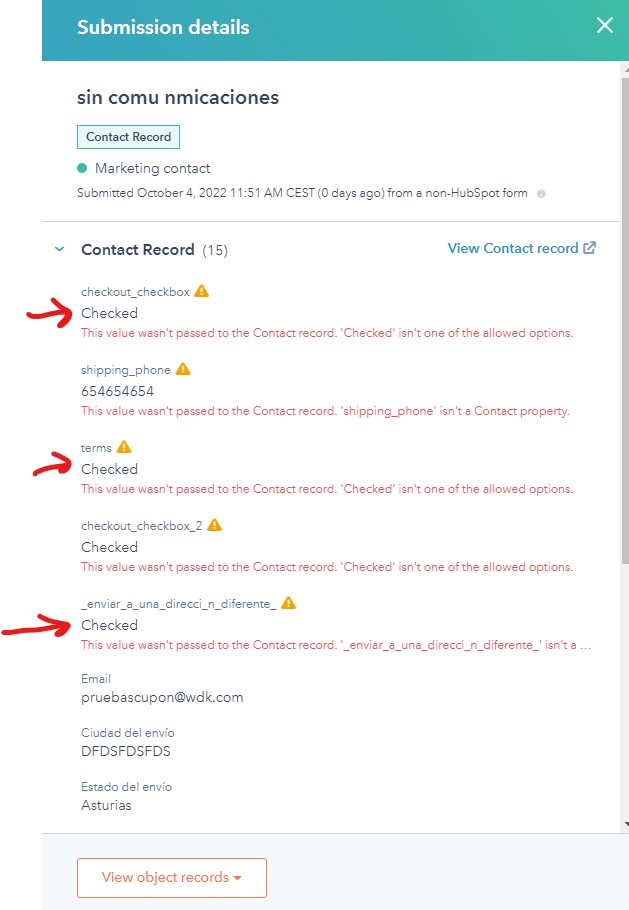
El error que nos muestra al recoger los datos de Checkboxes de Hubspot es:
This value wasn’t passed to the Contact record. ‘recu_rdame’ isn’t a Contact property.
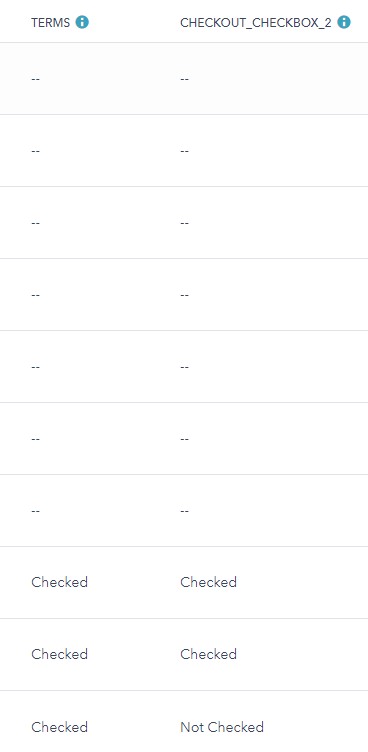
Solución para Non-hubspot forms y los checkboxes
Lo que vamos a hacer es volver a crear la propiedad del Checkbox dentro de nuestro panel de Hubspot.
Para eso le damos click en la rueda dentada —> nos vamos a propiedades —> Crear nueva propiedad
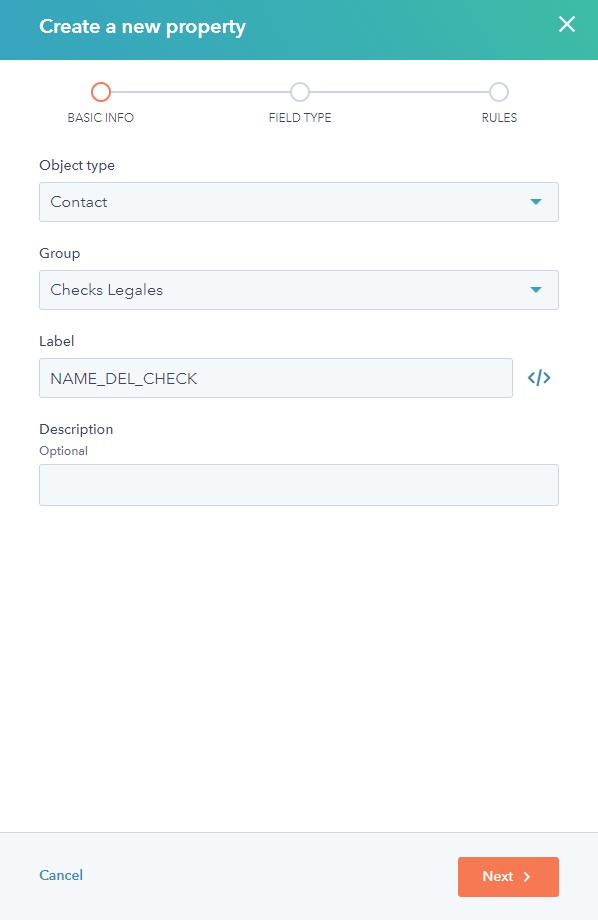
Tras empezar a crear la nueva propiedad seguimos manteniendo el NAME de nuestro checkbox.
Añadimos el grupo de la propiedad correspondiente, etc.
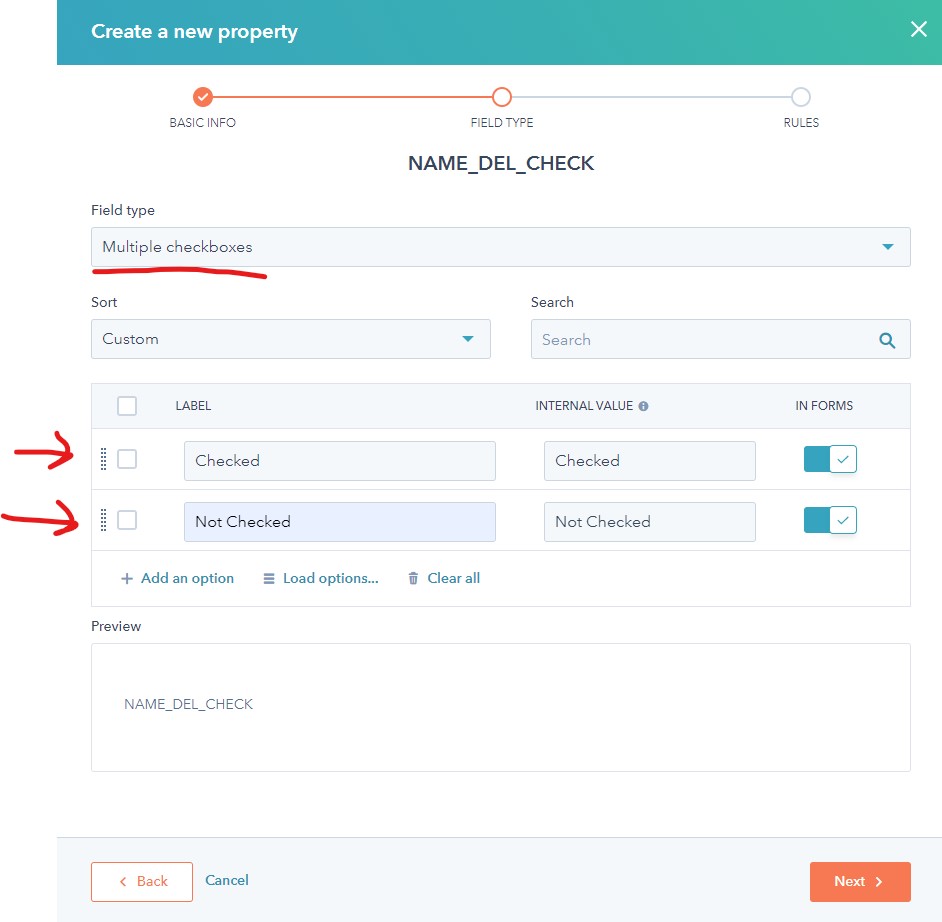
Lo que vamos a hacer es aprovechar lo que nos devuelve en el formulario de non-Hubspot forms que es Checked o Not Checked y lo vamos a añadir en una nueva propiedad con Field Type Multiple Checkboxes, lo que es campo de selección múltiple. Ahi agregamos los valores en el Label tal como pone en la imagen. Y guardamos la propiedad.
Tras eso lo que vamos a observar es que ya nos guarda los datos de Checked y Not Checked en nuestra propiedad del Checkbox a través del sistema de non-Hubspot forms.
Conclusión sobre Hubspot
Por mucho que digan que es imposible en la parte de soporte esta es una de las maneras de hacerlo que me ha funcionado y ha sacado de un buen apuro. Finalmente se ve asi.